Bixby Voice propose un assistant virtuel pour votre Samsung Galaxy S8, ou votre Galaxy Note 8. Il enregistre également toutes les questions que vous posez et les réponses que Bixby vous livre. Si vous vouliez jeter un coup d'œil à tout ce que vous avez demandé, vous pouvez accéder à la fonction Historique depuis l'application Bixby. Il ne vous montre que les 7 derniers jours de questions et réponses, mais cela peut en valoir la peine.
Verizon propose le Pixel 4a pour seulement 10 $ / mois sur les nouvelles lignes illimitées
Nous avons les détails pour vous ici!
- Comment accéder à votre historique Bixby
- Comment supprimer des éléments de votre historique Bixby
- Comment suggérer une phrase de l'histoire de Bixby
- Comment ajouter une commande rapide à partir de l'historique Bixby
Comment accéder à votre historique Bixby
- Lancez le Application Bixby sur votre téléphone.
- Appuyez sur le bouton de menu. (Cela ressemble à trois points verticaux dans le coin supérieur droit de votre écran.)
- Robinet Mon Bixby.
-
Robinet L'histoire

Comment supprimer des éléments de votre historique Bixby
- Lancez le Application Bixby sur votre téléphone.
- Appuyez sur le bouton de menu. (Cela ressemble à trois points verticaux dans le coin supérieur droit de votre écran.)
- Robinet Mon Bixby.
-
Robinet L'histoire.

- Robinet Supprimer.
- Appuyez sur le les éléments que vous souhaitez supprimer.
-
Robinet Supprimer.

Comment suggérer une phrase de l'histoire de Bixby
- Lancez le Application Bixby sur votre téléphone.
- Appuyez sur le bouton de menu. (Cela ressemble à trois points verticaux dans le coin supérieur droit de votre écran)
- Robinet Mon Bixby.
-
Robinet L'histoire.

- Robinet Suggérer une autre phrase sous un élément de votre histoire.
- Tapez votre phrase suggérée.
-
Robinet Soumettre.
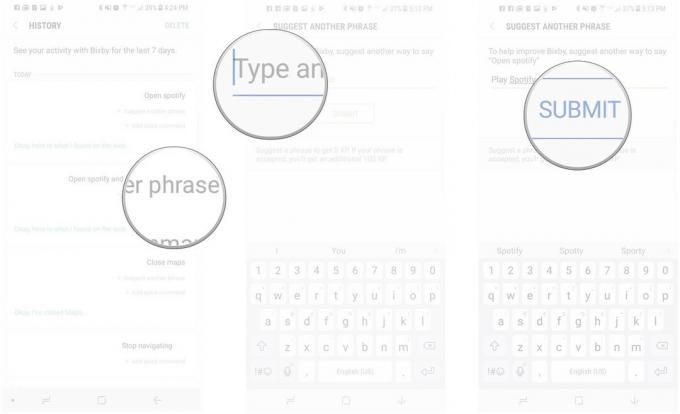
Comment ajouter une commande rapide à partir de l'historique Bixby
- Lancez le Application Bixby sur votre téléphone.
- Appuyez sur le bouton de menu. (Cela ressemble à trois points verticaux dans le coin supérieur droit de votre écran)
- Robinet Mon Bixby.
-
Robinet L'histoire.

- Robinet Ajouter une commande rapide sous l'élément pour lequel vous souhaitez une commande rapide.
-
Appuyez sur le bouton Bixby en bas de votre écran.
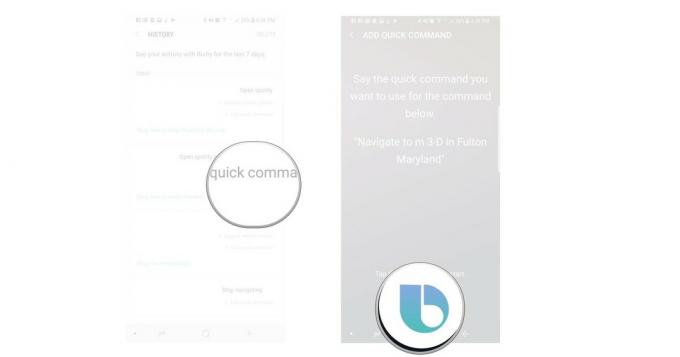
- Dis le nouveau commande rapide que vous souhaitez utiliser.
-
Robinet enregistrer.

Des questions?
Vous avez encore des questions sur la fonction Historique de Bixby? Avez-vous vérifié la fonction Historique ou l'avez-vous utilisée pour ajouter de nouvelles commandes rapides? Faites-le nous savoir dans les commentaires ci-dessous!
